Установка линукс на неттоп
Обновлено: 04.07.2024
Процессор Intel Atom — это линия микропроцессоров низкого напряжения, впервые появившаяся в 2008 году. Они используются во многих ультрапортативных устройствах, таких как нетбуки, неттопы и планшеты. Но энергоэффективный Атом не набрал большой популярности у пользователей и компаний, даже софт под него не очень активно пишут. Однако, ваше устройство можно вернуть к жизни с помощью дистрибутива Linux. Операционные системы Linux обычно используют меньше системных ресурсов, чем их коллеги из Windows, и у них нет недостатка в дополнительных возможностях.
Вот лучшие легкие дистрибутивы Linux для нетбуков с процессорами Intel Atom. И, конечно, вы их можете использовать на любых слабых машинах.
1. Puppy Linux
Puppy Linux может похвастаться небольшим размером — примерно 300 МБ — и может работать на флешках и DVD дисках. Вы даже можете запустить всю операционную систему из оперативной памяти. Это обеспечивает высокую скорость работы на любом устройстве и делает Puppy Linux идеальной версией Linux для нетбуков.
Puppy Linux базируется на выпусках долгосрочной поддержки Ubuntu.

2. Lubuntu
Lubuntu отличается легкостью и быстротой установки. В более новых версиях используется окружение рабочего стола LXQt, хотя самая последняя версия с долгосрочной поддержкой все еще поддерживает LXDE.
Системные требования минимальны. На сайте Lubuntu рекомендуется 1 ГБ оперативной памяти для ресурсоемких веб-приложений, таких как YouTube, Facebook и Google Docs.

3. Linux Mint (MATE or Xfce)
Существует несколько версий Linux Mint, в которых MATE и Xfce могут служить отличными вариантами ОС Linux для процессоров Intel Atom. Оба подходят как для нетбуков, так и для большинства компьютеров с низким энергопотреблением в целом. Из всех дистрибутивов в этом списке Mint предлагает, пожалуй, самый удобный и полный набор функций.

4. BunsenLabs
BunsenLabs — это один из самых компактных дистрибутивов Linux в мире. Это продолжение CrunchBang, который избегал традиционной среды рабочего стола в пользу переукомплектованной версии оконного менеджера Openbox.
BunsenLabs не единственный дистрибутив, поддерживающий режим работы CrunchBang, но он кажется самым активным. Другой вариант — CrunchBang+++. Если вы чувствуете себя авантюристом, вы можете запустить релиз на базе Arch Linux, который называется ArchBang.

5. Porteus
Маленький, быстрый и загружаемый с различных носителей Porteus — отличный дистрибутив Linux для нетбуков. При размере менее 300 Мб он очень эффективен, поставляется в 32- и 64-разрядных пакетах и может работать в оперативной памяти. Обратите внимание, что Porteus имеет модульную структуру, поэтому вместо использования менеджера пакетов и подключения к Интернету во время первоначальной установки, Porteus предоставляет предварительно скомпилированные модули, которые можно активировать или деактивировать перед установкой.
Все это объединяет в себе эффективный опыт, позволяющий загрузиться менее чем за 30 секунд, что делает Porteus лучшей версией Linux для нетбуков.

6. Elive
Хотите получить уникальный опыт работы в Intel Atom? Посмотрите на Elive, очень маленький дистрибутив Linux с собственным пользовательским окружением рабочего стола.
Elive не предназначена для новичков и не предназначена для использования на предприятиях. Для кого это? Позвольте команде разработчиков рассказать вам:
Elive is not made for newbies. Elive is not made for experienced people. Elive is not made for enterprises or personal user. Elive is art. It is simply for the people who appreciate it and want to use it. Feel free to try Elive, because only you decide what you want in this world!
Пока не ясно, для кого предназначена Elive, но мы точно знаем, для чего она предназначена: для старых машин или машин с низкой мощностью. Минимальные требования к процессору Elive — 500 МГц, 198 МБ оперативной памяти и 700 МБ дискового пространства.
7. Bodhi Linux
Bodhi Linux работает на причудливом и относительно неизвестном интерфейсе Moksha, и требует как минимум 500 МГц процессора, 128 МБ оперативной памяти и 4 ГБ дискового пространства.

8. wattOS
Рассматривая необычные легкие дистрибутивы Linux, включите в свой список wattOS. Смысл wattOS в том, чтобы убрать из Ubuntu все ненужное, а затем добавить сверху оконный менеджер i3 с плиткой. Это издание «Microwatt» требует всего 192 МБ оперативной памяти и 700 МБ дискового пространства.
Если вы предпочитаете более распространенный интерфейс, попробуйте версию LXDE. Нужно немного больше оперативной памяти, но даже на нетбуках Intel Atom это, наверное, не так уж и важно.

Будете ли вы использовать Linux на своем Intel Atom Netbook?
В конце концов, большинство производителей предпочли установить уже устаревшую версию Windows XP вместо того, чтобы рискнуть с Linux.
Однако, несмотря на прошедшие годы, нетбуки Intel Atom и Linux остаются отличной парой.
Заранее спасибо! Все собранные средства будут пущены на развитие сайта. Поддержка проекта является подарком владельцу сайта.
Устройства на базе процессоров Intel Atom уже не выпускаются, но в своё время они были довольно популярны. Поэтому у многих остались ноутбуки и нетбуки на их основе. Операционная система Linux в ряде случаев способна вдохнуть в них вторую жизнь.
Давайте разбираться в том, какие дистрибутивы Linux и на каких ноутбуках всё ещё пригодны для работы. Для этого мы рассмотрим не только дистрибутивы, но и сами процессоры. Поверьте, не каждый Atom можно оживить установкой Linux.
Кратко о процессорах Atom
2008 год ознаменовался не только выходом производительных процессоров Intel Core i7-920. В этом же году свет увидели процессоры линейки Atom. Первые модели были исключительно 32-битными и проигрывали даже Pentium 4, а нетбуки на их основе могли иметь всего 512 Мб оперативной и 4-8 Гб постоянной памяти. Изображение выводилось на 7-9" экран с разрешением 800x480 или 1024x600. Причём большая часть ограничений – это требование Intel.
Стоит ли говорить о том, что такое устройство ни одна операционная система не спасёт. Даже для удалённого подключения разрешение окажется недостаточным. Зато цена таких устройств была в районе 200-250 долларов.
Производительность процессоров постепенно росла, а качество нетбуков уже не вызывало столько вопросов. Но покупатели, наученные горьким опытом, уже не хотели возвращаться к процессорам Atom. Производители тоже не сильно стремились выпускать устройства на Atom. C 2016 в потребительском сегменте рынка вместо Atom ввели новую линейку процессоров Pentium/Celeron N, попутно ослабив ограничения, вроде 2 Гб оперативной памяти.
Какие устройства на процессорах Atom подойдут для установки Linux
Об использовании процессоров Atom на архитектуре Bonnell лучше сразу забыть. Разве что третье поколение процессоров (Cedarview) способно стать основой для удалённого рабочего стола. Но всё равно придётся подключать внешний монитор. Родное разрешение нетбуков 1024x600 не достаточно для современных приложений и сайтов.
Atom на архитектуре Silvemont чувствует себя гораздо бодрее и ноутбуки на его основе даже можно использовать для доступа в интернет. Также немаловажным является возросшее разрешение. Следующая архитектура Airmont так и вовсе получила набор современных кодеков VP9, с просмотром YouTube проблем не возникнет.
А теперь рассмотрим лучшие легкие дистрибутивы для Intel Atom, которые подойдут как для старых ноутбуков, так и относительно новых.
Лёгкие дистрибутивы для Intel Atom
1. Slax

Slax – это легковесный дистрибутив с оболочкой Fluxbox. Его образ занимает менее 300 Мбайт, но в то же время разработчики постарались оставить поддержку самых популярных устройств. Дистрибутив устанавливается на Flash-накопитель и хранит пакеты в сжатом виде. Такой подход позволит записать систему даже на двухгигабайтный накопитель.
Slax подойдёт для работы на нетбуках с процессорами Atom Bonnell. В то время устанавливали крайне медленные внутренние Flash-накопители небольшого объёма. А если вы поставите дистрибутив на современную флешку, то нетбук может стать даже более отзывчивым. Приложений самый минимум, но в вашем распоряжении будет браузер и терминал. Этого достаточно для того, чтоб установить необходимые приложения.
Используется менеджер пакетов apt. Но репозитории придётся добавлять вручную, такова цена небольшого веса дистрибутива.
2. antiX

antiX основан на Debian и по умолчанию имеет оболочку IceWM. Этот дистрибутив сможет работать даже на самых первых нетбуках, но только в качестве «печатной машинки». Любой современный сайт заставит сильно задуматься какой-нибудь Atom N230. Шутка ли, даже Pentium III обходит его во многих тестах.
С процессором Atom N2600 (Cedarview) на этом дистрибутиве даже можно попробовать смотреть YouTube, если вы переключитесь на кодек h.264 и качество 480p. Для более поздних процессоров советуем обратить внимание на нижеперечисленные дистрибутивы.
3. Lubuntu

Lubuntu, как несложно догадаться из названия, основывается на Ubuntu. В качестве среды рабочего стола используется LXQt. Эта оболочка не очень требовательна к системе. Однако, переход от LXDE не в лучшую сторону сказался на совместимости. Библиотеки Qt не столь популярны, как GTK.
4. Xubuntu

Пускай система с Xubuntu потребляет на 100-150 Мбайт больше оперативной памяти (
500 Мбайт), но проблем с совместимостью у неё гораздо меньше. 64-битная версия так и вовсе работает заметно быстрее, чем Lubuntu. Если в вашем нетбуке установлено 2 Гбайта памяти, то выбор между этими двумя дистрибутивами очевиден.
5. Manjaro (Xfce)

Manjaro с оболочкой Xfce хоть и не ставит рекордов по экономии оперативной памяти, но устройства на базе Atom Silvermont и Airmont с 2 гигабайтами оперативной памяти будут работать без особых проблем.
К плюсам дистрибутива можно отнести то, что он основан на Arch Linux. Благодаря этому система имеет актуальные версии пакетов. Да и набор программ по умолчанию не позволяет говорить о том, что система в чём-то урезана, все основные программы на месте.
6. Runtu

Runtu – это российский дистрибутив на основе Ubuntu с графической оболочкой Xfce или Openbox (у Lite-версии). Дистрибутив работает довольно шустро даже на слабых ноутбуках, хотя оперативной памяти потребуется не менее 1 гигабайта, а для запуска браузера все 2.
Runtu «из коробки» имеет утилиты для соединения по VPN и подключения к удалённому рабочему столу. Систему также можно использовать и в качестве основной. Xfce и Openbox схожи с Windows по структуре меню. В дистрибутиве предустановлен пакетный менеджер Synaptic. Так что с Runtu справится даже новичок.
7. MX Linux

MX Linux нельзя назвать столь же лёгким, как antiX, на котором он и основывается. Однако, работать с ним гораздо удобнее, не в последнюю очередь благодаря оболочке Xfce. Специально для него было разработано несколько приложений. Среди них есть менеджер пакетов с графической оболочкой, но его наполнение оставляет желать лучшего, поэтому можете использовать Synaptic (он также предустановлен).
Устройства на базе Atom Silvermont вполне сносно работают с этим дистрибутивом. В комплекте идёт неплохой набор программ, в том числе кодеки, плееры, редакторы и офисный пакет.
MX Linux занимает первое место по популярности на ресурсе DistroWatch. Пользователям пришлись по душе скорость и удобство использования.
Выводы
Мы рассмотрели лучшие дистрибутивы Linux для Intel Atom, а также процессоры, на которых их можно попытаться использовать. Устройства на базе первых процессоров Atom на 45 нм (Bonnell) ни один дистрибутив, даже самый эффективный не сможет вернуть к жизни. Их применение ограничится лишь набором текста. Производительность даже на момент выхода была плачевной.
32 нм чипы на той же архитектуре уже способны выводить картинку удалённого рабочего стола и даже немного выходить в интернет. Для них подойдёт дистрибутив antiX или Slax. Не стоит забывать о том, что разрешение 1024x600 уже устарело. Далеко не все программы и сайты поддерживают его.
Процессоры Atom Silvermont и Airmont уже в разы производительнее первых решений. Конечно, они всё ещё далеки до показателей даже Core 2 Duo, но дистрибутивы с легковесной оболочкой им вполне под силу. Тут выбор за вами, но оболочку Xfce можно считать оптимальным вариантом. Её используют такие дистрибутивы, как Manjaro и MX Linux.
А вы пробовали установить Linux на нетбук с Intel Atom? Расскажите о результате ваших опытов в комментариях.
Puppy Linux
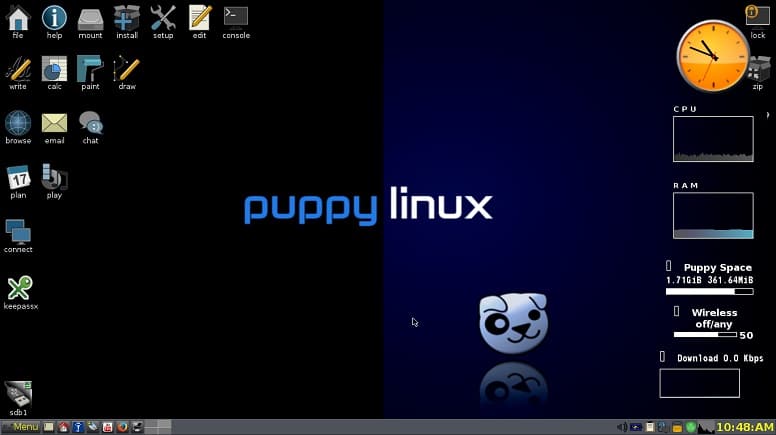
Отличная и прежде всего легкая система, лейтмотивом которой является Puppy (щенок). В отличие, например, от Debian, это не один дистрибутив, а целый их набор. Linux Puppy можно запускать с компакт-диска, флэш-карты или USB-накопителя без необходимости установки. Среди доступного программного обеспечения вы вряд ли найдете здесь популярные приложения.
На видео: Puppy Линукс может оживить Твой, ноутбук
Lubuntu

Для загрузки системы, которая весит 1,5 ГБ потребуются: процессор Pentium 4 или Pentium M, или AMD K8 и выше. Также понадобится 1 ГБ памяти. Следует отметить, что с момента выхода Lubuntu 18.10, 32-битные процессоры больше не поддерживаются, поэтому для многих старых компьютеров придется выбрать другой дистрибутив.
Linux Lite


Любители Linux также отмечают довольно приятный интерфейс и стабильную работу благодаря графической среде LXDE. Программное обеспечение LXLE предлагает LibreOffice, графический редактор GIMP и аудиоредактор Audacity. Для установки требуется 8 ГБ дискового пространства, ОЗУ 512 МБ и процессор Pentium 3 или выше.
Peppermint
Также стоит обратить внимание на требования к оборудованию. Для корректной работы потребуются: 512 МБ памяти, процессор Intel x86 и 20 ГБ дополнительного места на жестком диске.
На видео: Peppermint OS. Обзор веб-ориентированного дистрибутива Linux. Установка и впечатления
Damn Small Linux
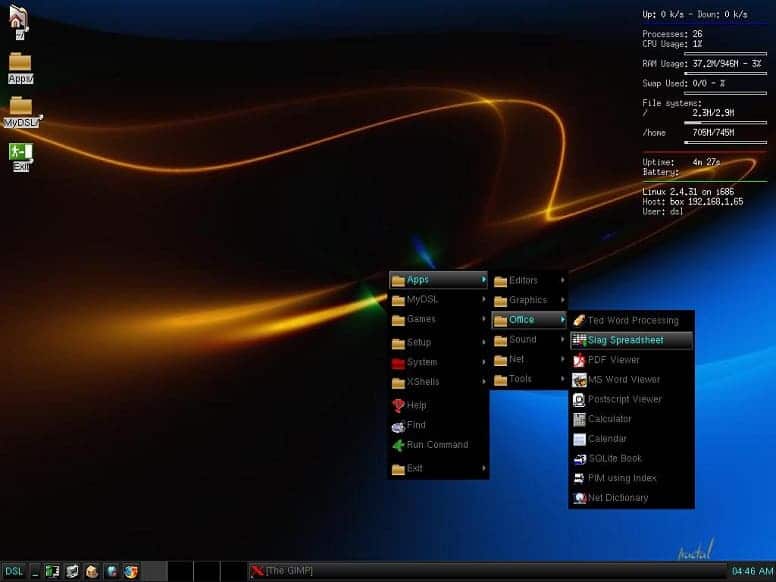
Как следует из названия, это один из самых маленьких дистрибутивов. Damn Small Linux имеет размер 50 МБ и отлично подходит для очень старого оборудования. Более того, систему на основе дистрибутива Knoppix вообще не нужно устанавливать, потому что версия Live CD позволяет запускать ее в оперативной памяти.
На видео: Установка Damn Small Linux на современный компьютер
Tiny Core

Это самый легкий дистрибутив Linux в этом списке. Система занимает примерно 14 МБ и рассчитана, скорее, на более продвинутых пользователей. В нем используются пакеты tgz и tce, которые позволяют радикально расширить возможности системы.
На видео: Установка Tiny Cоrе Linux на современный компьютер
Bodhi Linux
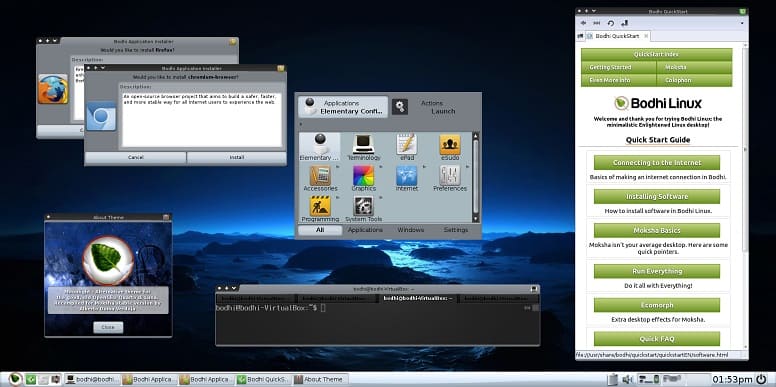
Bodhi отличается модульной структурой и широким набором вариантов настроек. Среди предустановленного программного обеспечения мы найдем браузер Midori, графическую программу Synaptic и текстовый редактор Leafpad. Для работы понадобится 5 ГБ дискового пространства, процессор на 500 МГц и 256 оперативной памяти.
На видео: Bodhi Linux после установки
Xubuntu
Дистрибутив предлагает предустановленное программное обеспечение, в которое входят: файловый менеджер Thunar, пакет LibreOffice, простой текстовый редактор Leafpad, медиаплеер Xfmedia и графическая программа GIMP. Для работы Xubuntu требуется 512 МБ памяти, 64-битный процессор и 8 ГБ дискового пространства. Разработчики отмечают, что для установки 32-битной версии (Xubuntu 18.04.) процессор должен обеспечивать поддержку расширения PAE.
На видео: Почему снёс Windows и поставил linux Xubuntu 18.04 в 2019 году?


Так сложились обстоятельства, что мне пришлось сменить рабочее место на пару недель. Зная, что в новом месте временного обитания есть средненький ноутбук HP 5-летней давности, решил не брать свой компьютер и поработать на нем.
Ноутбук будил меня ночью шумом системы охлаждения на максимальных оборотах. Просто процесс обновления, который стартовал при выключении компьютера из-за чего-то зависал. Приходилось половину следующего дня проводить за ручным обновлением системы.
Через несколько дней в ноутбуке перестал работать тачпад. После копания на форумах узнал, что так иногда обновляются драйвера на Windows 10. Нужно полностью сносить их, чистить реестр и пробовать старые версии перебором.
Вдохновленный рассказами коллег, я решил попробовать Linux.
Зачем переходить на Linux

◆ Linux и большая часть ПО бесплатные. Конечно, можно купить Windows 10 за 300 рублей и не париться, но вот большинство современных пользователей до сих пор пиратят ОС и большую часть софта.
Если хотите перестать заниматься цифровым пиратством, начните с установки Linux. А еще это будет весомым плюсом, если приходите на работу со своим ноутбуком.
◆ В Linux есть магазин приложений. Когда пользователи после переустановки Windows начинают настройку стороннего ПО, они либо идут на торренты, либо начинают занимательное путешествие по файлообменным помойкам и рекламным сайтам в поисках установщика нужной программы.
Только не нужно говорить, что в Windows есть свой магазин приложений, я уже пробовал, как он работает и чуть не сошел с ума.

◆ Архитектура Linux менее подвержена вирусам. Большая часть вредоносного ПО сейчас разрабатывается именно для Windows. Сложности с поиском приложений и желание пользователей скачать что-то бесплатно буквально открывают двери для троянов и вирусов.
◆ Linux потребляет меньше ресурсов компьютера. Для современных ПК с многоядерными процессорами и двузначным числом ОЗУ это не будет преимуществом, но вот старый системник или ноутбук с двумя ядрами и парой планок ОЗУ по 2 ГБ на Linux просто оживет.
Это отличное преимущество, если хотите отдать свой устаревший ПК родителям или бабушкам, решили настроить запылившийся ноут для дистанционного обучения ребенка либо хотите настроить стоящий без дела системник в качестве медиасервера.

◆ Исходный код Linux открытый. Это позволяет энтузиастам быстрее находить уязвимости, а разработчикам устранять их. Еще такой подход позволяет моментально выявить шпионские или вредоносные части кода, предупредить об этом общественность и отказаться от проблемного дистрибутива.
Много ли пользователи знают о механизмах слежки и шпионских скриптах в Windows? Часть из них известна сообществу энтузиастов, но отключать их придется в ручном режиме после установки системы.
◆ У Linux есть множество дистрибутивов. Если разделение Windows на версии направлено только на то, чтобы отключить у пользователя фишки, за который он не хочет платить, то в мире Linux есть действительно отличающиеся друг от друга сборки.
Есть дистрибутивы, которые хорошо оптимизированы под определенное железо, например, Clear Linux OS от Intel. Есть версии с упором на защиту пользовательских данных, анонимность и конфиденциальность вроде Kodachi. Есть сборки, которые буквально оживляют старое железо и нетребовательны к ресурсам, например, antiX или SliTaz (образ последнего занимает менее 100 Мб и может полностью харниться в ОЗУ).

◆ Linux имеет большое количество графических интерфейсов и элементов управления. Это не просто изменяемые обои, украшательства или съедающие ОЗУ дополнения. Это специально разработанные модули, которые могут добавляться или убираться при необходимости, делая систему такой, какой ее хочет видеть пользователь.
Самые опытные могут и вовсе обойтись командной строкой без графического интерфейса, а самые дотошные смогут превратить Linux в практически в полное подобие Windows или macOS.

◆ Практически любую версию Linux можно запустить с флешки. Так называемый Live-режим есть у большинства распространенных сборок и дистрибутивов. Вы можете попробовать любую версию Linux, посмотреть на графический интерфейс, встроенный набор ПО и драйверов без полной переустановки системы.
Еще подобные версии удобно использовать для восстановления системы или вовсе на компьютерах без накопителя. Запускается такая версия ОС с флешки за пару минут и все готово к работе.
Все это делает Linux более привлекательной операционной системой для многих пользователей Windows.
Кому не стоит переходить на Linux

Во-первых, если вы играете в топовые игры. Только крутые современные проекты могут удержать вас на Windows, поиграть в популярные сетевые игры вроде CS:GO, Dota 2, Team Fortress 2 или War Thunder можно и на Linux. Есть для бесплатной ОС как порты так и официально выходящие версии многих стратегий, симуляторов, аркад и экшенов.
Если игры для вас не самое главное и вы не против сыграть во что-то 2-5 летней давности, то можно смело переходить на Linux.
Во-вторых, если вы используете специализированное ПО, которые работает только под Windows. Всевозможные узконаправленные приложения, бухгалтерские или управленческие программы, ПО для взаимодействия с банками хоть и устанавливаются на Linux с определенными костылями, рисковать стабильностью рабочих инструментов вряд ли кто-то захочет.
Не радостная ситуация и с распространенным программным обеспечением для профессионалов. То же Photoshop или Pixelmator на Linux заменить практически не чем. Лучший из графических редакторов GIMP имеет довольно скромные возможности, остается только пытаться запустить нужное приложение через среду WINE.
В-третьих, если вы используете редкое оборудование. Подавляющее большинство компонентов компьютера без труда подружатся с Linux и будут работать без проблем. Однако, специфические графические планшеты, карты нелинейного монтажа или сложная аудиоаппаратура, с большой долей вероятности, просто на заведутся.
Если же вы используете популярные модели железа, ситуацию исправят несколько команд в терминале.
Во всех остальных случаях можете смело качать дистрибутив Linux и пробовать.
Как попробовать понравившуюся сборку Linux

1. Скачиваем и устанавливаем бесплатную утилиту Etcher. Она кроссплатформенная, можно установить на Windows, Linux и macOS.
2. Загружаем подходящий образ Linux, например, Ubuntu.
3. Запускаем приложение Etcher и подключаем к компьютеру флешку объемом 4 Гб или более.
4. Выбираем флешку в качестве целевого диска и скачанный образ Linux в качестве источника.
Внимание! Все данные с флешки будут удалены при форматировании.

5. Ждем несколько минут, пока утилита не запишет образ на накопитель.
6. Подключаем флешку к компьютеру и перезагружаем его в режиме запуска с USB-диска. Это можно настроить в BIOS или зажать определенную клавишу при включении ПК.
7. После загрузки оболочки следует выбрать нужный язык и активировать ознакомительный режим Live-запуска Linux.
Буквально через минуту-две увидите рабочий стол операционной системы с полным набором утилит и возможностей. Запускайте любые приложения, тестируйте систему, выходите в сеть и подбирайте подходящую сборку Linux.
Как подготовиться к переходу на Linux
1. Создайте загрузочную флешку с понравившейся сборкой операционной системы по инструкции выше.

Убедитесь, что замена для всех важных приложений найдена.
Иногда после установки Linux отказывается работать Wi-Fi, что делает затруднительным поиск решения. Вот, например, инструкция по установке драйверов для сетевых кар Broadcom.
Придется использовать второй компьютер или подключать ноутбук к роутеру через патч-корд, если заранее не загрузите нужные пакеты.

4. Определитесь с разбивкой накопителя на разделы. Лучше оставить физический или логический диск с операционной системой Windows. Возможно, вы захотите выделить место для хранения файлов и данных или раскроить пространство по своему усмотрению.
Разбить накопитель можно как из Windows, так и во время установки Linux.
5. Используйте имеющуюся флешку для установки полноценной операционной системы.
Переходить или нет?

Простая и легковесная ОС с удобными инструментами, магазином приложений и возможностью полной кастомизации давно обзавелась большой армией поклонников.
Никто не утверждает, что Linux идеальна. С переходом на эту систему будут и потери: придется мириться с ограниченностью софта, решать возникшие проблемы при помощи командной строки, отказаться от некоторых привычных приложений или утилит. Однако, при этом вы будете повышать свой уровень знаний, учиться новому и приобретать полезные навыки.
Для себя я решил, что все компьютеры знакомых и родственников (кроме игровых) буду со временем переводить на Linux.
(132 голосов, общий рейтинг: 4.60 из 5)
Читайте также:

